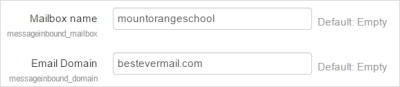送信メール設定
Moodleが送信するメールに関連する設定は、サイト管理 > サーバ > メールの '送信メール設定' にあります。
'許可されたメールドメイン' 設定(allowedemaildomains)を使用すると、メールサーバで許可されたドメインを入力できるため、ユーザの実際のアドレスからフォーラム投稿通知電子メールを送信できます。多数のドメイン(* .example.com-tim@first.example.com)または完全一致(example.com-tim@example.com)を便利に追加するためのワイルドカードを受け入れます。
許可されたドメインが設定されている場合、ユーザのメールアドレスは、From および Reply to フィールドで次の状況でのみ使用されます。
- メールは許可されたドメインと一致し、ユーザの設定は全員に自分のメールアドレスを表示することです。
- メールは許可されたドメインと一致し、ユーザの設定ではメールをコースメンバーにのみ表示し、メールはコースメンバーに配信されます。
他のすべての状況では、応答なしアドレスを使用します。
'メール送信元情報' 設定(emailfromvia)は、送信メールのFromセクションにvia情報を追加して、メールの送信元を受信者に通知します。
Name (via shortname) <noreplyaddress>
'shortname' は、フロントページの設定で設定されたサイトの短い名前です。
テスト送信メール設定
すべてが正しく機能していることを確認するためのテストメールを自分に送信するためのリンクを利用できます。
受信メール設定
サイト管理の '受信メール構成' で受信メール処理が有効になっている場合、ユーザはフォーラムの投稿に電子メールで返信し、ファイルを電子メールの添付ファイルとしてプライベートファイルに送信できます。
メールボックス設定
ここに専用のメールアドレスを用意することが重要です。個人的なメールに通常使用しているものは使用しないでください。 @記号を追加する必要はありません。メールmountorangeschool @ besteveremail.comを設定している場合は、次のスクリーンショットのように入力します。
受信メールサーバ設定
例として、Gmailを使用している場合、受信メールサーバ(messageinbound_host)フィールドで IMAP.gmail.com を使用します。 (Gmailを使用している場合は、GmailアカウントのIMAPが有効になっていることも確認する必要があります。 https://support.google.com/mail/troubleshooter/1668960?hl=ja を参照してください)
注1:上記で設定したメールボックスをホストするSMTPサーバは、 アドレス指定 サポートする必要があります。つまり、mountorangeschool + blahblahblah @ besteveremail.comに送信された電子メールは、すべてmountorangeschool@besteveremail.comに配信されます。
注2:ここでのユーザ名とパスワードは、メールボックス構成で前に入力した設定に関連している必要があります。したがって、あなたのアドレスがmountorangeschool @ besteveremail.comで、ユーザ名が mountorangeschool の場合は、このセクションにユーザ名と、このメールアカウントへアクセスに使用するパスワードを入力してください。
注3:また、ホストがIMAPポートへの送信接続をブロックしないようにする必要がある場合もあります(デフォルトでは一部がブロックされます)。
注4:Gmailを使用している場合、IMAPがGoogleのより高いセキュリティ設定で機能しないことがあります。 IMAPがGmailで機能しない場合は、 https://support.google.com/accounts/answer/6010255?hl=en-GB を確認してください
メッセージハンドラ
プライベートファイルにメール送信する
- これを有効にすると、ユーザは添付ファイルをプライベートファイルに直接メールで送信できるようになります。この機能の動作の詳細については、プライベートファイルを参照してください。
- 各ユーザには、メールと添付ファイルの送信先となるプライベートファイルのアドレスが提供されます。ここで、このアドレスのデフォルトの有効期限を設定できます。
- '送信者アドレスを検証する' ボックスをチェックすると、Moodleにユーザが登録したアカウントとは異なるアカウントからユーザのプライベートファイルにメールが送信された場合、ファイルがユーザのプライベートに保存される前に、Moodleが最初にチェックします。
無効な受信者ハンドラ
有効なメッセージを受信しても送信者を認証できない場合、メッセージは電子メールサーバに保存され、ユーザはユーザプロファイルの電子メールアドレスを使用して連絡されます。ユーザには、元のメッセージの信頼性を確認するために返信する機会が与えられます。このハンドラは、それらの返信を処理します。
電子メールクライアントの構成が正しくない場合、ユーザは誤った電子メールアドレスから返信する可能性があるため、このハンドラーの送信者検証を無効にすることはできません。
フォーラム投稿に返信する
- これを有効にすると、ユーザはフォーラムの投稿にメールの受信トレイから直接返信できるようになります。機能の詳細については、フォーラムの使用の 'メールで投稿に返信する' のセクションをご覧ください。
- サイト管理 > サーバ > メール > 送信メール設定 > 許可されたメールドメイン設定は空白のままにする必要があります。それ以外の場合は、代わりにフォーラムのポスターのメールが表示されます。
- 各ユーザがクリックしてメールでフォーラムの投稿に返信すると、返信先アドレスが提供されます。ここで、このアドレスのデフォルトの有効期限を設定できます。
こちらもご覧ください
- フォーラムの 投稿への返信 機能の設定にヘルプが必要フォーラムディスカッション